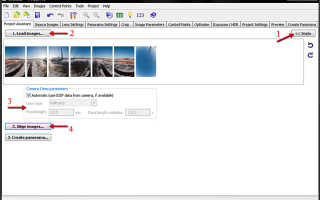Как сделать панораму 360 градусов программа
Склейка сферической панорамы 360×180° в программе PTGui
Отснятые фотографии теперь нужно склеить в единое изображение – равноугольную (эквидистантную) проекцию сферической панорамы.
Хороших программ для склейки панорамных изображений существует несколько. Я продемонстрирую процесс сборки сферической панорамы в программе PTGui Pro, которая, по моим оценкам, пользуется наибольшей популярностью среди профессиональных «стичеров». PTGui Pro имеет два режима работы – простой и расширенный (1). В простом режиме можно собирать панорамы «одним кликом», в расширенном – можно полностью использовать весь огромный потенциал программы, такой как – ручная расстановка контрольных точек, выравнивание вертикалей, создание HDR изображений, устранение виньетирования у исходников и т.д. К PTGui также можно подключить некоторые плагины – генератор контрольных точек Autopano, блендеры Smartblend и Enblend/Enfuse. В рамках нашего урока все эти возможности PTGui Pro мы изучать не будем, поскольку это руководство в основном для начинающих, покажем только основные этапы склейки сферической панорамы в PTGui.
Загрузка исходных изображений
В этом уроке мы будем склеивать сферическую панораму из семи фотографий, снятых фишай объективом, – шесть в окрест и зенит. Кадр надира пока для работы использовать не будем.
Итак, работу начинаем загрузкой в PTGui фотографий, предназначенных для склейки. Сделать это можно нажатием соответствующей кнопки (2) или просто перетаскиванием нужных файлов в окно программы. PTGui принимает исходные изображения в форматах JPG, BMP, PNG, TIFF а также HDR файлы .exr и .hdr. (последнее два только PTGui Pro). Напомню, что ориентация всех снимков должна быть единой, иначе панорама может склеиться некорректно.
Рекомендую проверять параметры оптики и кроп-фактор матрицы (3), которые PTGui берет с EXIF фотографий. Если они не соответствуют реальности, нужно эти данные заполнить вручную или изменить настройки в Tools>Options>EXIF.
Автоматическое совмещение снимков
Нажимаем кнопку Align images…(4), PTGui проанализирует все исходные кадры и в перекрывающихся областях соседних кадров генерирует контрольные точки. После этого PTGui совместит фотографии и проведет их оптимизацию. По окончанию этого процесса появится новое окно – Panorama Editor с предварительным результатом склейки панорамы. Как видим, с нашей панорамой все хорошо, все кадры встали на свои места.
Я в Panorama Editor-е обычно еще выстраиваю окончательную композицию эквидистантной проекции сферической панорамы. Выбираем инструмент Numerical Transform (5), в поле Yaw (6) задаем, на сколько градусов хотим панораму двигать влево/вправо, и нажимаем кнопку Apply (7), при необходимости повторяем операцию пока результат нас не устроит.
Расставление отсутствующих контрольных точек
Иногда случается, что автоматический генератор не может создать для некоторых пар фотографий достаточное количество контрольных точек (к.т.). В этом случае к.т. приходится расставлять вручную. На примере покажу, как связать контрольными точками кадр зенита с соседними кадрами.
Итак, заходим в редактор контрольных точек (8) и выбираем пару перекрывающихся изображений, с которыми будем работать (9). Увеличиваем масштаб (10) и ищем объекты, присутствующие на обоих кадрах. Выбираем подходящую точку и кликнем не неё сначала на одном кадре (11), а затем на другом, в соответствующем месте (12). Контрольная точка установлена. Таким образом, устанавливаем максимум контрольных точек, стараясь, по-возможности, расставлять их по всей перекрывающейся области кадров, а не только в одном месте. Очень важно к.т. размешать с максимальной точностью, для тонкой отладки позиции к.т. используем стрелки клавиатуры или мышь с одновременным нажатием клавиш Ctrl+Alt. На движущиеся объекты (люди, облака, качающиеся ветки и т.п.) контрольные точки не ставим категорически.
Аналогичным способом связываем наш кадр зенита и с другими фотографиями. Когда контрольных точек на нашей панораме достаточно (как минимум 3 для каждой пары фотографий), можно приступать к следующему этапу.
Оптимизация
Для совершенной склейки панорамы, то есть склейки без видимых «швов», дистанция между парами контрольных точек должна быть минимальной. В процессе оптимизации рассчитывается, каким образом должны трансформироваться и выравниваться отдельные кадры панорамы, чтобы минимизировать дистанцию между контрольными точками.
Переключаемся на закладку Optimizer (13). Из списка коррекции дисторсии линзы выбираем опцию “Heavy + lens shift“ (14). Выбираем алгоритм оптимизации Panorama Tools (15), он даёт результат лучше родного оптимизатора PTGui. Запускаем процесс оптимизации (16), после чего появится окно с результатами (17), где указана средняя, минимальная и максимальная дистанция между контрольными точками. Наша цель – снизить на минимум среднюю дистанцию между к.т. Поскольку данные указаны в пикселях, результаты оптимизации будут отличаться, в зависимости от размера исходных изображений. Поэтому, сказать точные цифры, к которым нужно стремиться, трудно. Я стараюсь достичь средней дистанции
0.8 пикселей и менее. В результатах оптимизации кроме цифр видим еще одну оценку проведенного процесса – “very bad”, “bad”, “not so bad”, “not so good”, “good”, “very good” или “too good to be true”. Но ориентироваться по этим оценкам не стоит, поскольку они не учитывают размер исходных фотографий.
В нашем примере мы получили среднюю дистанция 1.09pix, постараемся её снизить. Подтвердим результаты оптимизации (18) и перейдём (Ctrl+B) к таблице контрольных точек (19). Там проверим, чтобы к.т. были упорядочены по дистанции (20). Видим, что несколько контрольных точек вверху таблицы имеют сильное отклонение от среднего значения дистанции, эти точки следует удалить. После этого запускаем оптимизацию еще раз, результат теперь намного лучше (21). Если и теперь оптимайзер показывает высокие значения, то удаление части к.т. с наихудшим значением дистанции и оптимизацию повторяем несколько раз, пока результат нас не устроит. Но при этом следим, чтобы нам осталось достаточное количество к.т. для сшива панорамы.
Создание панорамы
После окончания оптимизации переходим на закладку Create Panorama (22). Здесь можем выбрать желаемый размер (23), формат готовой панорамы (24), имя файла и путь для его сохранения. PTGui Pro позволяет сохранять панораму также в виде отдельных слоев (25), где каждый слой соответствует каждому исходному кадру панорамы. Эта опция бывает особо полезной, если нужно отретушировать на панораме повторяющиеся движущиеся предметы. Для блендинга используем плагин Smartblend (26), все остальные параметры оставим по умолчанию.
Наконец запускаем процесс склейки панорамы (27) и ждём. В зависимости от конфигурации вашего компьютера, количества и размера исходных фотографий, размера результирующей панорамы и программы блендинга процесс может длиться от нескольких секунд до нескольких часов.
Вот результат нашей работы – сферическая панорама в эквидистантной проекции.
Мы уже сейчас можем посмотреть панораму в QTVR формате, для этого нужно зайти на закладку Prewiew (28) и создать превью.
Поскольку мы не загрузили в PTGui кадр надира, внизу изображения, в месте, где он должен был находиться, остался только черный круг (на эквидистантной проекции – черная полоса). На картинке также бросается в глаза тень от штатива. Как её убрать и как поставить на свое место кадр надира я покажу в следующих статях.
Программы для обработки видео и фото формата 360 в 2018 году
Все большую популярность набирает съемка панорамных видео и фото с полноценным 360-градусным охватом. Обработка таких материалов требует специального ПО, которое отличается по своему функционалу от привычных всем графических и видеоредакторов. Предлагаем ознакомиться с обзором самых популярных программ, применяемых в работе над панорамами.
Adobe Photoshop CC
Редактирует: только фото.
Поддержка русского языка: да.
Стоимость: подписка от 644 рублей в месяц, есть бесплатная триальная версия.
Пожалуй, это наиболее популярный графический пакет в мире. Фотошоп предлагает огромный массив инструментов для редактирования изображений, среди которых есть и возможность создания панорамных композиций любой сложности.
Программа позволяет объединять фотографии с небольшими углами поворота и разным уровнем перекрытия отдельных кадров. Доступна функция автоматического слияния для снимков с перекрытием от 40 до 70%. Для наилучшего результата рекомендуется использовать кадры, снятые с использованием штатива из одной точки.
Доступные режимы объединения – цилиндр, сфера, перспектива, коллаж и перемещение. Также Photoshop позволяет создавать изображения с углом охвата 360 градусов при использовании 3D-инструментов. Дополнительные возможности для работы над панорамами можно получить при установке специальных плагинов.
Movavi
Редактирует: только видео.
Поддержка русского языка: да.
Стоимость: персональная лицензия 69$ (по желанию страховка 6,95$), есть 7-дневная триальная версия.
Для любительской работы над панорамными 360-градусными видео эта программа будет отличным выбором. Интуитивно понятный интерфейс Movavi обеспечивает простоту работы даже при отсутствии опыта. В редакторе можно нарезать отснятые панорамные видеоролики на фрагменты, удалять лишние отрезки, осуществлять монтаж контента в единый фильм и добавлять различные мультимедийные вставки.
Функционал программы включает обширные коллекции фильтров, эффектов и переходов, возможность накладывать музыку, титры. Хромакей поможет заменить фон или отдельные участки видео, а выделение и размытие пригодятся, если нужно сконцентрировать внимание зрителя на определенном участке или, наоборот, скрыть часть кадра от глаз. После монтажа и рендера Movavi позволяет загрузить результат работы напрямую на Youtube.
Kolor AutoPano Giga 3.7
Редактирует: только фото.
Поддержка русского языка: да.
Стоимость: 199 евро.
Эта программа поможет объединить фотографии с частично перекрывающимися участками в единое изображение. С ее помощью можно создавать панорамы с зоной охвата 180 и 360 градусов, используя в работе любое количество отдельных снимков. Важным преимуществом является то, что сшивка фотографий может осуществляться автоматически – достаточно сложить нужные снимки в одну папку и указать ее в программе, после чего она сама создаст на их основе панораму, используя заданный режим.
Имеется в Kolor AutoPano Giga и ручной режим создания панорам с огромным количеством настроек. Среди представленных возможностей:
- автокоррекция цвета;
- редактор контрольных точек;
- коррекция подвижных объектов;
- склейка изображений без совпадающих узловых точек
- удаление дымки и тумана;
- автокоррекция искажений и хроматических аберраций благодаря поддержке профилей объектива Adobe.
Также программа поддерживает дополнительные плагины, что позволяет существенно расширить ее функционал при необходимости.
Panorama Maker 6
Редактирует: только фото.
Поддержка русского языка: да.
Стоимость: бесплатно.
Мощный программный пакет, с помощью которого создание эффектных панорам из отдельных кадров превращается в легкий процесс. Он позволяет объединять снимки в автоматическом режиме с безупречным качеством склейки. Даже если фотографии были сняты без штатива и имеют отклонения в углах наклона горизонта, специальные алгоритмы обработки помогут исправить недочеты и сделать отличную панораму.
В Panorama Maker предусмотрено 4 формата панорамных изображений – горизонтальный, вертикальный, сферический (360-градусный), а также мозайка. Все они могут применяться как для автоматической сшивки, так и для сборки панорамы вручную. Программа позволяет использовать снимки в формате RAW, который применяется в профессиональных фотокамерах. Для постобработки предусмотрены функции редактирования контраста и яркости, также можно добавить к изображению рамку, титры и другие элементы.
Fhotoroom Artizen HDR
Редактирует: только фото.
Поддержка русского языка: нет.
Стоимость: бесплатно.
В этой программе предусмотрен богатый функционал обработки изображений, в котором нашлись и инструменты, полезные для работы над панорамами и 3D-графикой. Artizen HDR позволяет осуществлять цветокоррекцию, устранять шумы и дефекты на снимках, настраивать тон и уровни, удалять красные глаза, изменять метаданные. Редактор поддерживает более 40 популярных графических форматов, включая RAW. Имеется функция пакетной обработки для работы с большими массивами фотографий.
При создании панорам программа сама выполняет выравнивание кадров, существенно облегчая работу. Плагин PanoTransform позволяет трансформировать фотографии в трехмерное пространство, а затем преобразовывать результат обратно в плоское изображение, что обеспечивает великолепный результат обработки в любом из доступных режимов.
PhotoFit Harmony
Редактирует: только фото.
Поддержка русского языка: нет.
Стоимость: бесплатно.
Для начинающих создателей панорамных изображенитй эта программа будет отличным решением. PhotoFit Harmony предлагает классический функционал, высокое качество объединения снимков и легкость в использовании. С ее помощью можно склеить горизонтальные, 180 и 360-градусные панорамы, а также изображения в стиле «рыбий глаз». В работе можно использовать кадры в форматах JPG, PNG, BMP, TIFF и QTVR.
Продвинутые алгоритмы склейки обеспечивают удаление искажений, корректировку кадров с компенсацией наклона и автоматическую цветокорреккцию. Программа также позволяет определить размеры панорамы до ее создания. Photofit Harmony также может проанализировать выбранные кадры и автоматически выстроить их по горизонтали и вертикали для последующего объединения в одно изображение.
Microsoft Image Composite Editor
Редактирует: только фото.
Поддержка русского языка: да.
Стоимость: бесплатно.
Программа позволяет объединять в панорамные изображения кадры, снятые из одной точки. Доступные режимы – цилиндрическая, сферическая и плоская форма. При объединении кадров Image Composite Editor обеспечивает автоматическое вычисление пересекающихся участков и сама удаляет лишние снимки, что позволяет упростить работу. Кроме того, программа осуществляет коррекцию экспозиции.
Функционал программы позволяет создавать структурированные панорамные изображения, располагая снимки по горизонтали и вертикали на сетке. Для сохранения можно использовать как классические JPEG и TIFF, так и более специфические форматы.
Flaming Pear Flexify 2
Редактирует: только фото.
Поддержка русского языка: нет.
Стоимость: 56 долларов, есть бесплатная триальная версия.
Обладатели Adobe Photoshop могут создавать впечатляющие панорамные картины при помощи специального плагина Flaming Pear Flexify 2. В его функционале предусмотрено более 50 режимов трансформирования изображений в объемные геометрические фигуры, есть возможность добавить эффект линзы на панораму. Для каждого фильтра есть набор настроек, позволяющих отрегулировать трансформацию и сделать ее максимально зрелищной.
Готовые панорамы можно сохранить в формате PSD, а также создать заготовку для распечатки и последующего склеивания панорамных геометрических фигур.
Autodesk Stitcher Unlimited
Редактирует: только фото.
Поддержка русского языка: нет.
Стоимость: продажи закрыты.
Профессиональный графический пакет для работы с панорамными изображениями. Autodesk Stitcher Unlimited предлагает впечатляющий функционал – программа способна работать как с популярными, так и узкоспециализированными форматами (например, HDR и EXR), есть возможность добавления закладок QuickTimeVR для вставки гиперссылок. Интуитивно понятный интерфейс обеспечивает простоту создания панорамных фотографий и виртуальных туров.
Программа позволяет склеивать цилиндрические, сферические и плоские панорамы, объединять кадры, снятые с применением широкоугольных линз. Благодаря оптимизации рендера под GPU обеспечивает заметное ускорение процесса создания финальных изображений.
Serif Panorama Plus X4
Редактирует: только фото.
Поддержка русского языка: нет.
Стоимость: продажи закрыты.
Удобная программа с интеллектуальными алгоритмами распознавания общих участков позволяет автоматически создавать панорамы из отдельных кадров. Предусмотрена возможность импорта файлов с жесткого диска, сканера или напрямую с камеры. Serif Panorama Plus X4 может одновременно работать над несколькими панорамными изображениями, между которыми можно переключаться в один клик.
Готовые панорамы программа позволяет загружать на Facebook и Flickr, а также отправлять их на e-mail. Кроме того, в функционале Serif Panorama Plux X4 предусмотрена возможность создания проектов для печати.
PixMaker Pro
Редактирует: только фото.
Поддержка русского языка: нет.
Стоимость: 10 австралийских долларов, есть бесплатная триальная версия.
С помощью этой программы можно автоматически объединять снимки в единую панораму, вплоть до 360-градусной. PixMaker Pro будет отличным выбором для начинающего, так как имеет минимум настроек, в которых практически невозможно запутаться.
Готовые панорамы можно сохранить в различные графические форматы, а также в HTML и EXE, что позволяет просматривать результаты работы программы даже на компьютерах и устройствах без установленного вьюера и встраивать в панораму дополнительные элементы, а также ссылки на веб-сайты.
STOIK PanoramaMaker
Редактирует: только фото.
Поддержка русского языка: нет.
Стоимость: 39 долларов.
Данная программа отличается простотой интерфейса и пошаговой системой работы, что позволяет создавать с ее помощью панорамные изображения впечатляющего качества. Специальные алгоритмы обеспечивают автоматический поиск перекрывающихся зон на снимках и последующее упорядочивание кадров для сшивки. Также присутствует ручной режим для создания творческих работ или сложных ситуаций, когда автоматика не в состоянии справиться с задачей.
STOIK PanoramaMaker может создавать вертикальные и горизонтальные, а также круговые панорамы с устранением швов в местах склейки изображений. Готовые работы можно сохранить для просмотра, а также в виде проекта для печати (в том числе многолистовой).
Спасибо, что дочитали материал до конца. Пожалуйста, оставьте свою оценку:
Сделайте 360 фотографий на iPhone / Android / Camera и сделайте 360 Panorama с помощью Top 360 Panorama Software
По мере развития технологий, взятие и обмен очередными фотографиями уже стало историей. Будущее принадлежит интерактивным фотографиям и фотографиям на 360 градусов. И Facebook начал поддерживать долю 360 фотографий пара в 2017 году.
Когда мы говорим о 360-градусных фотографиях, некоторые мыслимые камеры, такие как Samsung Gear 360, LG 360 Cam и Panono, могут появиться у вас в голове. Однако, по сравнению с этими дорогостоящими выделенными камерами, смартфон является лучшим выбором для съемки 360-градусной фотографии. Камеры, созданные в новейших смартфонах, компетентны в этой задаче. И есть некоторые профессиональные приложения, которые могут помочь вам снять 360 фотографий с вашего смартфона. Поэтому в этой статье рассказывается, как сделать 360 фотографий на смартфоне и как создать свою собственную панораму 360 с лучшими приложениями для панорамы.
Часть 1: Как снимать 360 фотографий на iPhone, Android или Camera
1. Стреляйте 360 фото на Android
Google разработала специальную 360-градусную фотослужбу, Google Photo Sphere и связала ее с приложением Google Camera. Если вы установили Google Camera на свой телефон Android, вы можете использовать это превосходное приложение для фотографий, чтобы сделать 360 фотографий. Когда дело доходит до деталей, вы можете выполнить следующие шаги.
1. Откройте приложение Google Camera на своем телефоне Android.
2. Проведите по экрану вправо, появится меню служб. Выберите Photo Sphere, которая обычно является первой в списке меню.
3. После загрузки фотосферы держите Android-смартфон вертикально и близко к вашему телу, чтобы подготовиться к съемке 360 фотографий.
4.На экране есть синяя точка и круг. Отрегулируйте угол камеры до тех пор, пока синяя точка не переместится в центр круга.
5.Удостоверьтесь, что ваш смартфон устойчив, приложение обнаружит и отобразит рамку сцены.
6. Затем постепенно перемещайте свой смартфон и следуйте точкам, которые вы хотите снимать.
7. После захвата нажмите галочку в нижней части экрана, и приложение автоматически обработает 360 фотографий.
8. Через несколько секунд вы можете наслаждаться фотографией 360, сделанной камерой Google в фотогалерее.
2. Захват 360 фотографий на iPhone
Нельзя отрицать, что отличная технология камеры является одним из преимуществ iPhone. Большинство людей используют iPhone, потому что камера может захватывать более четкое изображение. И гораздо проще сделать 360 фотографий на iPhone, поскольку встроенное приложение для камеры имеет возможность снимать панорамы. Убедитесь, что ваш телефон – iPhone 4S и более поздний, в противном случае вы не сможете пользоваться функцией панорамных снимков.
1. Разблокируйте свой iPhone и откройте встроенное приложение «Камера».
2. Коснитесь и прокрутите панель меню до тех пор, пока не найдете PANO, который является режимом панорамы. Этот режим доступен как для передней, так и для задней камеры.
3. После активации режима панорамы вы обнаружите, что на экране появляется рамка предварительного просмотра и стрелка. Стрелка означает направление стрельбы. По умолчанию это слева направо. И вы можете нажать на нее, чтобы изменить направление.
4. Откорректируйте свой iPhone и нажмите кнопку спуска затвора, чтобы начать снимать 360 фотографий. Двигайтесь медленно вдоль линии на экране и держите iPhone как можно более горизонтальным во время процесса.
5. После захвата достаточно кадров, приложение камеры будет их сшивать и автоматически сохранить 360 фотографий.
6. Вы можете найти выход в Camera Roll на вашем iPhone.
3. Возьмите 360 фотографий для цифровых фотоаппаратов
Хотя смартфон достаточно умен, чтобы сделать 360 фотографий, результат не так совершенен, как вы думали. Если у вас есть камеры DSLR или видеокамера, вы можете делать снимки в RAW, а затем снимать 360 фотографий. Если вы используете свой смартфон для съемки 360 фотографий, вы поймете, что мы не можем полностью поддерживать смартфон, когда снимаем 360 фотографий. Просто узнайте больше о том, как Панорама WidsMob может сделать для вас.
1. Предложите автоматический алгоритм для создания панорамных файлов. Программа позволяет автоматически выбирать фотографии по группам с EXIF или перекрытием для достижения оптимального результата.
2.Помимо панорам на 360 градусов, программа также поддерживает горизонтальные, черепичные и вертикальные режимы. Выравнивание точек и фотография Blend позволяют настраивать перекрывающиеся области для достижения оптимальных результатов.
3. Существует множество инструментов редактирования для настройки эффектов панорамы, добавления цветов, фреймов, текстов и водяных знаков. Это должна быть лучшая программа для получения панорамные фотографии.
4.Вы можете взять 360 фотографий с форматами JPEG, а также RAW. А затем вы можете импортировать фотографии с iPhone, Android, а также с цифровых камер.
Как сделать 360 фотографий для цифровых камер
1. Откройте панель WidsMob Panorama и нажмите «Импортировать», чтобы загрузить фотографии, чтобы сделать 360 фотографий с вашего смартфона. Функция Auto-Select by Group автоматически определяет изображения. Или вы можете нажать кнопку Shift, чтобы выбрать фотографию вручную.
2. Когда вы выберете режим 360 градусов, Photo Stitcher будет сшивать картинку, чтобы сделать 360 фотографий, вы можете использовать другой режим строчки, чтобы сделать желаемый панорамный вид соответственно.
3. Затем вы можете добавить текст и эффекты на выходе с помощью Text & Frame. После процесса нажмите «Сохранить», чтобы сохранить фотографию 360 на компьютере или «Поделиться», чтобы опубликовать ее в социальных сетях.
Часть 2: Лучшие панорамные панорамы на 360 ° для создания фотоснимок
360 ° Панорамы – это новый метод объяснения мест и событий. Вы можете наслаждаться опытом размещения себя в центре панорамной фотографии. Каким должен быть секрет создания панорамных файлов на 360 °? Все, что вам нужно, – это панорама на 360 °. Просто лучшие 360 ° фото-стикеры из статьи, чтобы создать свои собственные панорамы на 360 °.
Когда вам нужно создать панорамный файл 360 °, он должен отличаться от панорамы с плоским изображением. Когда панорама на 360 ° отображается как плоское изображение, она обычно выглядит искаженной, панорама 360 ° должна отображаться в режиме 360 градусов. И если вы хотите сделать панораму на 360 ° более великолепной, вы также можете использовать 3D-панорамы.
1. 360 Panorama Software для Mac – Панорама WidsMob
Если вам нужно опубликовать панораму на 360 ° на ваш блог или сайты социальных сетей, вы можете загружать фотографии, файлы RAW или даже видеоформаты, чтобы создать панораму на 360 °. 360 ° Photo Stitcher обеспечивает простой способ без каких-либо технологий, а мощные инструменты редактирования делают потрясающую панораму на 360 °.
1. Нажмите «Импорт», чтобы загрузить фотографии в программу.
2. Фотографии по умолчанию «Авто-выбор по группам» вы также можете вручную сшивать фотографии. И затем нажмите кнопку «Шитье».
3. Выберите режим стежка как «360 °», чтобы создать панораму на 360 °.
4. Далее отредактируйте 360-градусные изображения, чтобы настроить эффекты и сохранить панораму в желаемом формате.
А затем вы можете нажать кнопку «Полный экран», чтобы просмотреть панорамы 360 ° на вашем компьютере. Если вам нужно взять полный просмотр галереи или комнаты или насладиться пейзажем, вы можете легко использовать панораму 360 ° WidsMob Panorama.
2. 360 Panorama Software для Windows – Tshsoft PanoramaStudio
Создавайте панорамные панорамные панорамы на 360 ° или широкоугольные панорамы, Panorama Studio – отличный вариант. Программа поддерживает автоматическое выравнивание, улучшение и смешивание панорамных изображений. Вы можете импортировать почти все компактные и зеркальные камеры, чтобы сшить фотографии в 360 ° панорамных файлов.
1. Используйте «Импорт» для загрузки входных изображений панорамы.
2.Нажмите кнопку «Выровнять» и выберите «Выровнять панораму на 360 градусов» или Нажмите F4, чтобы создать панораму на 360 °.
3. И затем вы можете дополнительно редактировать панораму на 360 ° с функциями маски и другими подробными требованиями.
Чтобы правильно выровнять изображения, необходимо учитывать фокусное расстояние камеры, искажение объектива и положение горизонта, чтобы выровнять панорамы на 360 °.
3. 360 Panorama App для Windows и Mac – Panoweaver
Собрать снимки, сделанные с помощью линзы с рыбий глаз, линза «рыбий глаз» обеспечивает больший обзор. Когда вы используете объектив fisheye с углом обзора на 180 градусов, вы можете сшить четыре изображения, чтобы получить сферическую панораму на 360 °. И вы можете использовать непрерывную серию изображений, вы можете создать цилиндрическую панораму на 360 ° со стандартной цифровой камерой.
1. Откройте фотографии рыбий глаз или даже обычные фотографии с помощью Panoweaver.
2. А затем выберите режим проецирования «сферический» или «цилиндрический», чтобы сделать панораму на 360 °.
3. Когда вы получаете плоское панорамное изображение на 360 градусов, вы можете просмотреть файл в режиме погружения.
4. Сохраняйте и экспортируйте панораму на 360 ° в различные захватывающие игроки.
Это должна быть профессиональная программа для сшивания фотографий с панорамированием разных типов на 360 °. Но довольно сложно сочетать панорамы как с новичками, так и с любителями.
4. 360 Panorama App для iPhone – 360 Панорама
Если у вас есть устройство iOS или BlackBerry 10, вы также можете использовать приложение 360 Panorama Appipital. Когда вы снимаете панорамную фотографию с 360 панорамами, вы должны сделать так круто, как вы можете, с одним гладким проходом, выбрать хороший свет на фоне слабого освещения и перекрытия 50% во время захвата.
1. Установите 360 Panorama на свой iPhone или iPad.
2. Нажмите кнопку «Старт», чтобы вращаться по кругу. И смотреть панораму прямо для глаз.
3. А затем приложение может сшить фотографии как панораму на 360 °.
Это должна быть простая процедура для съемки 360 ° панорамного файла с 360 приложениями Panorama. Но немного сложно сшить фотографии в потрясающую панораму на 360 градусов с приложением.
5. 360 Panorama App для Android – 360 Панорамная камера
Panorama360 для Android был назван Instagram for Panoramas, который является лучшим приложением для захвата панорамных панорам на 360 градусов и просмотра 360 видео на устройствах Android. С Panorama360 вы можете легко создавать бесшовные панорамы в течение нескольких секунд одним нажатием.
1. Паноры можно обменивать и просматривать через 3D-просмотрщик или в виде плоских изображений.
2. Поделитесь панорамами высокого разрешения на Facebook, Twitter и Tumblr.
3. Весь захват будет не компасом.
При использовании приложения Panorama360 на Android вам нужно нажать кнопку Capture и медленно и постепенно перемещать телефон слева направо. После выполнения захвата кадры будут сшиты в одну потрясающую панораму 360 автоматически.
Независимо от того, используете ли вы смартфон, цифровую камеру или объектив с рыбий глаз, вы можете найти соответствующие панорамное программное обеспечение чтобы сшить фотографии для панорамы на 360 ° соответственно. А затем вы можете использовать панораму на 360 ° с помощью фотоплееров / Flash-плееров, вставлять файлы на свой сайт или загружать панораму 360 ° на сайты социальных сетей.
Советы – 360 видов панорамы
Панорамная съемка достигла 360-градусного поля зрения по горизонтали и на 180 градусов по вертикали, вы можете назвать его «360 сферической панорамой». Что касается вертикали менее 180 градусов, это «360-ти цилиндрическая панорама».
Вывод
На основании вышеизложенного вы можете обнаружить, что нет необходимости применять выделенные 360 камер для съемки 360 изображений. Наш смартфон настолько силен, что снимает 360 фотографий. Если вам не требуется точное фото 360, вы можете использовать Google Photo Sphere или встроенное приложение Camera для достижения этого требования. Если вам нужна более точная фотография 360, вы можете сделать несколько снимков на своем смартфоне и сшить их лучшим приложением Panorama 360, упомянутым выше. Сильный алгоритм даст идеальное 360 фотографий.
Оцените это сообщение
(7 votes, average: 4,86 out of 5)
Источники:
https://3dpano.pindora.com/ptgui
https://isee360.ru/?p=2318
https://www.widsmob.com/ru/resource/360-panorama.html